Столбчатые диаграммы. Простая столбчатая диаграмма: отображение частот.
Начиная с 8-ой версии, SPSS предоставляет в распоряжение пользователя так называемые интерактивные графики, которые располагают множеством новых возможностей по сравнению с прежними графиками, теперь уже получившими название стандартных.
Диаграммы, которые можно построить с помощью интерактивного графического интерфейса, включают следующие виды:
- столбчатые диаграммы
- линейчатые диаграммы
- круговые диаграммы
- коробчатые диаграммы
- диаграммы величины ошибки
- гистограммы
- диаграммы рассеяния
Эти виды диаграмм будут рассмотрены в разделах 23.1 по 23.7. В разделах 23.8 будет показан еще один подход к работе с интерактивными графиками, а в разделе 23.9 будут даны несколько советов по корректировке уже построенных диаграмм.
Возможности, которые SPSS предлагает для построения этого вида диаграмм, проиллюстрируем с использованием нескольких переменных, содержащихся в файле pcalltag.sav. В этом файле находятся ограниченный набор из многочисленных переменных, полученных в ходе исследования на тему "Компьютер в повседневной жизни", проведенного в Институте Социологии Магдебургского Университета им. Филиппса.
Простая столбчатая диаграмма: отображение частот
Один из вопросов цитируемого исследования звучал так: В какое время суток Вы предпочитаете работать за компьютером? "Частотные показатели" ответов на отдельные категории этого вопроса должны быть представлены в графическом виде.
- Откройте файл pcalltag.sav.
- Выберите в меню Graphs (Графики) › Interactive (Интерактивно) › Bar… (Столбчатые)
Откроется диалоговое окно Create Bar Chart (Создание столбчатой диаграммы).
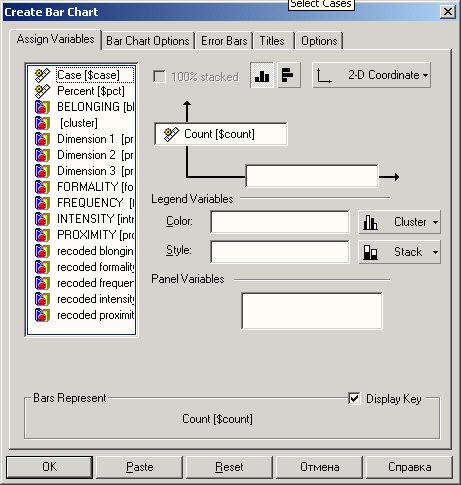
Рис. 23.1: Диалоговое окно Create Bar Chart (Создание столбчатой диаграммы)
Это диалоговое окно имеет строение, типичное для диалогов построения интерактивных графиков. Оно разбито на пять регистрационных карт, первая из которых Assign Variables (Присвоить переменные) открывается сразу после открытия окна. Эта карта состоит из списка переменных, пяти полей для ввода переменных, двух кнопок с символами в верхней части регистрационной карты, соответствующих двум возможностям построения диаграммы и трех выключателей.
В зависимости от установок, активированных на данный момент времени, переменные в списке могут быть отсортированы в алфавитном порядке или по типу переменных. Если Вы хотите изменить этот порядок, щелкните правой кнопкой мыши на одной из переменных и в появившемся меню выберите желаемый тип сортировки.
В этом же меню Вы можете указать, должны ли переменные в исходном списке быть представлены при помощи своих имен или при помощи меток. Так как метки переменных ввиду своей большой длины, как правило, не могут быть полностью отображены в списке переменных, мы рекомендуем, оставить представление переменных в виде их имен.
— Регулярная проверка качества ссылок по более чем 100 показателям и ежедневный пересчет показателей качества проекта.
— Все известные форматы ссылок: арендные ссылки, вечные ссылки, публикации (упоминания, мнения, отзывы, статьи, пресс-релизы).
— SeoHammer покажет, где рост или падение, а также запросы, на которые нужно обратить внимание.
SeoHammer еще предоставляет технологию Буст, она ускоряет продвижение в десятки раз, а первые результаты появляются уже в течение первых 7 дней. Зарегистрироваться и Начать продвижение
Переменные, находящиеся в списке переменных, можно разделить на два типа: категориальные и метрические. Эти два типа переменных идентифицируются при помощи двух разных символов, устанавливаемых в начале имени. Категориальными переменными являются переменные, относящиеся к номинальной или порядковой шкале. После активирования необходимой переменной и щелчка правой кнопкой мыши может быть изменен и ее тип.
